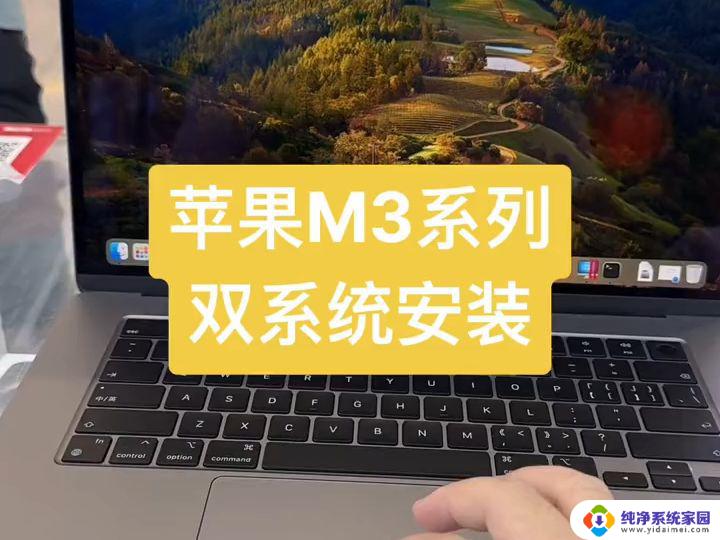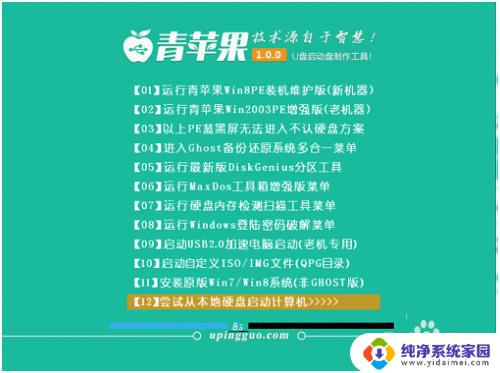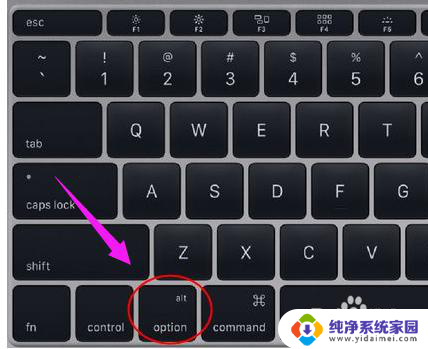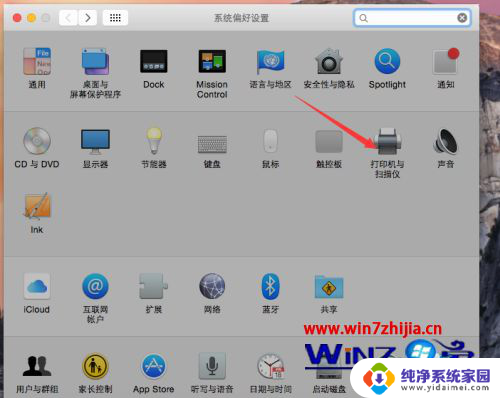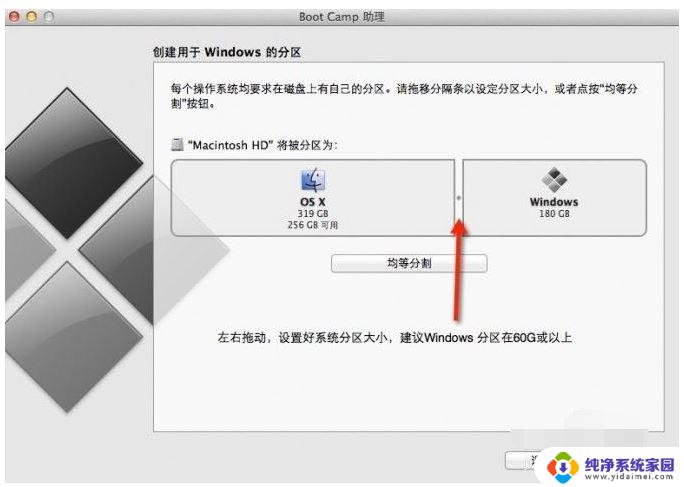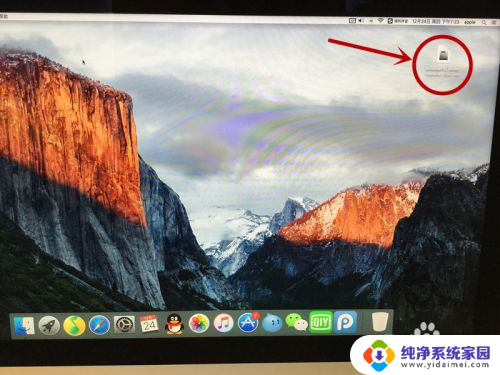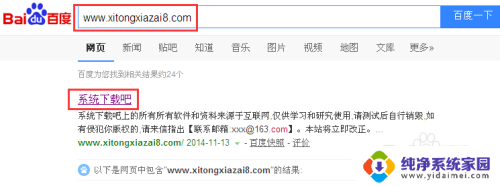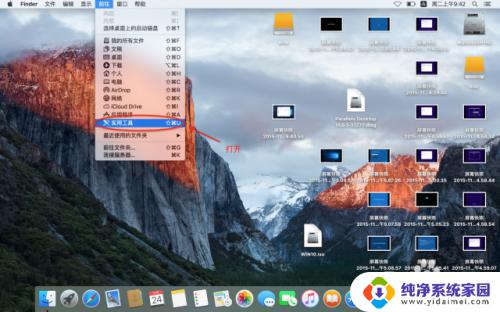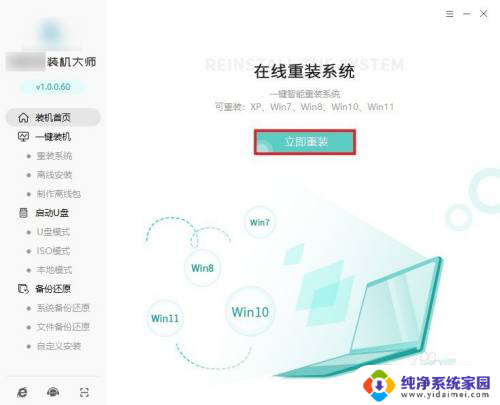苹果笔记本电脑可以装win10 苹果笔记本MacBook如何安装win10系统
苹果笔记本电脑可以装win10,苹果笔记本电脑在过去一直以来都是以其独特的操作系统Mac OS而著名,随着时间的推移,越来越多的用户开始寻求将Windows操作系统安装在苹果笔记本上的方法。幸运的是苹果公司也意识到了这一需求,并为其笔记本电脑提供了安装Windows 10系统的支持。这意味着无论是出于对Windows软件的需求,还是出于其他原因,用户现在都可以在苹果笔记本上体验到Windows 10带来的各种功能和特点。苹果笔记本MacBook如何安装Windows 10系统呢?接下来我们将详细介绍这个过程,帮助您完成这一操作。
方法如下:
1.准备一个8G以上的U盘,把win10的ISO安装文件拷进去。
插上U盘。
苹果笔记本开机,按住“option”键不动。

2.出现启动选项。因为我这台笔记本已经装了win10,所以会有2个系统分区。选择进入苹果系统。
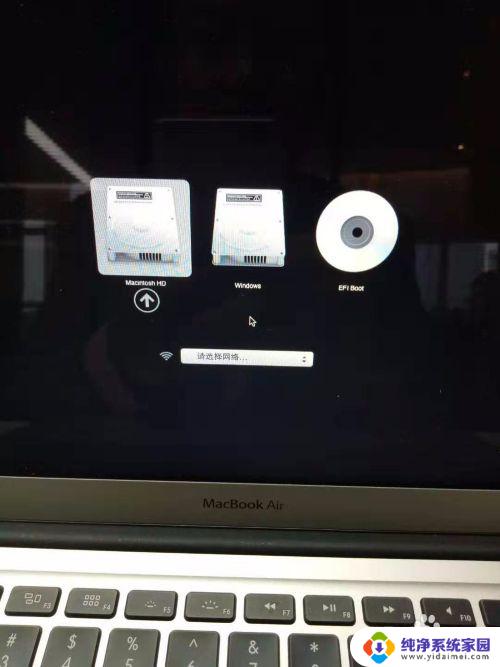
3.点击“前往”-“实用工具”。
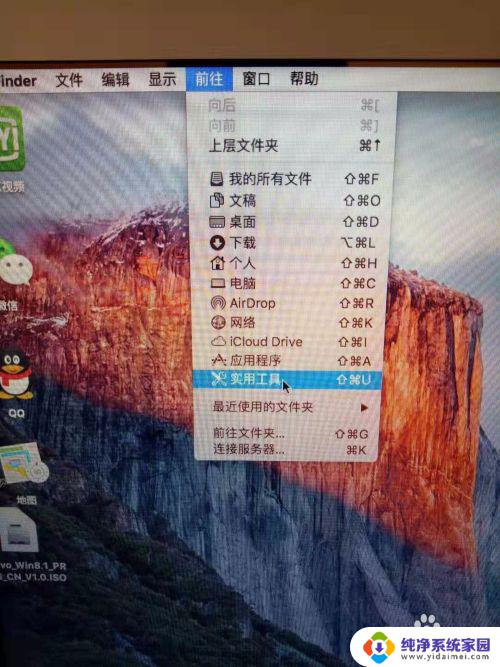
4.打开“Boot Camp助理”。
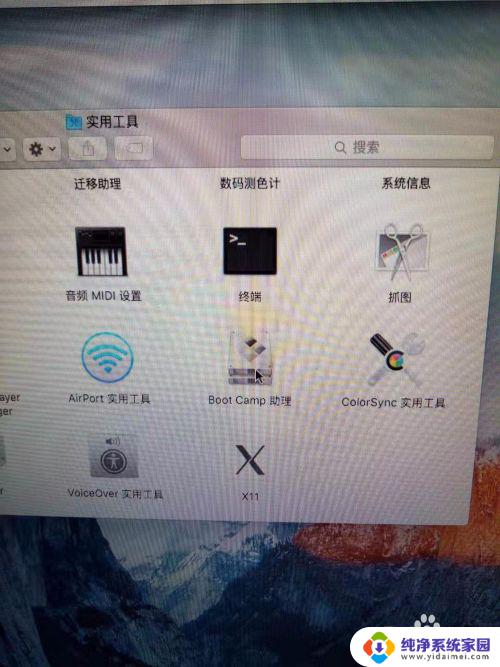
5.继续。
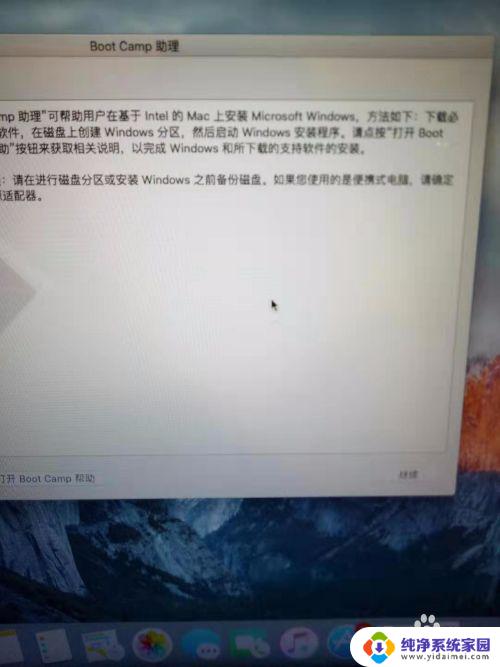
6.调整分区大小,选择IOS文件路径。
设置好后点击“安装”。
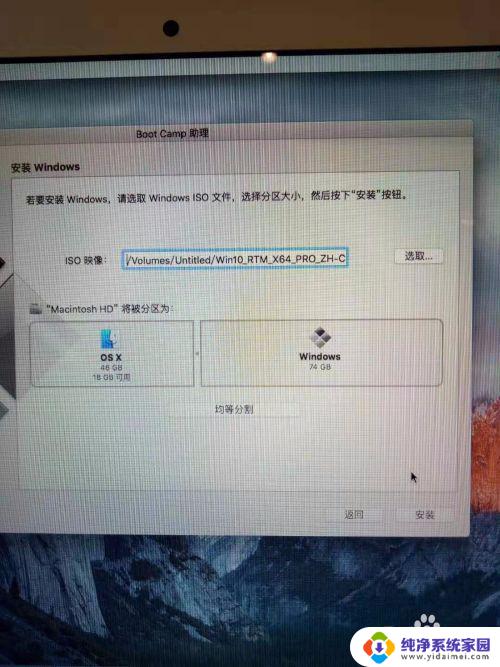
7.开始安装。
注意:需要连接网络。
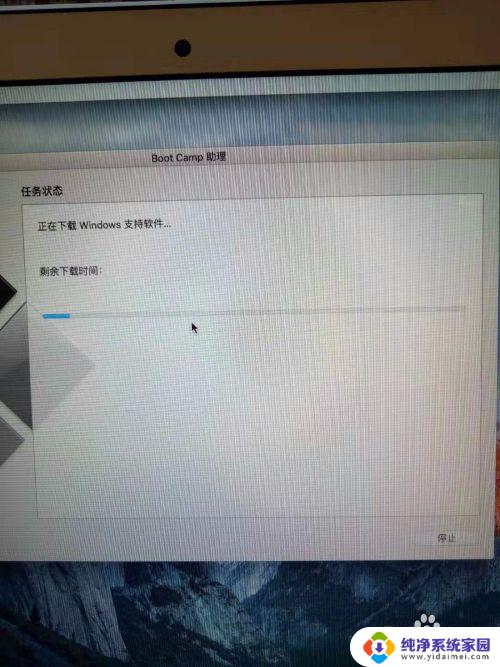
8.自动重启后进入Windows系统的安装流程。
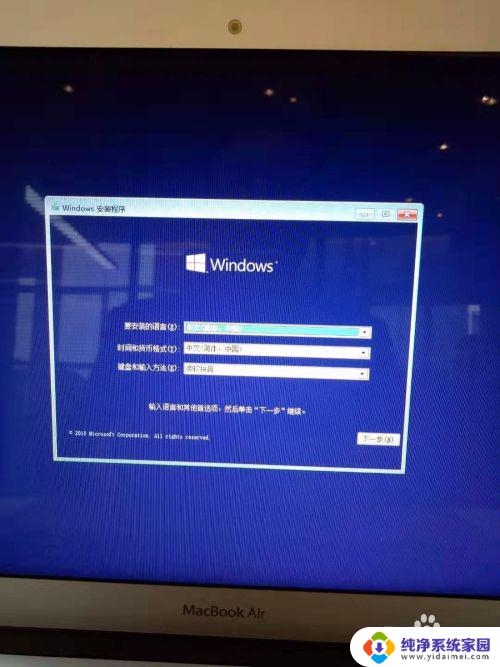
9.安装完成后进入Windows系统,打开“此电脑”。打开名为“OSXRESERVED”的盘。
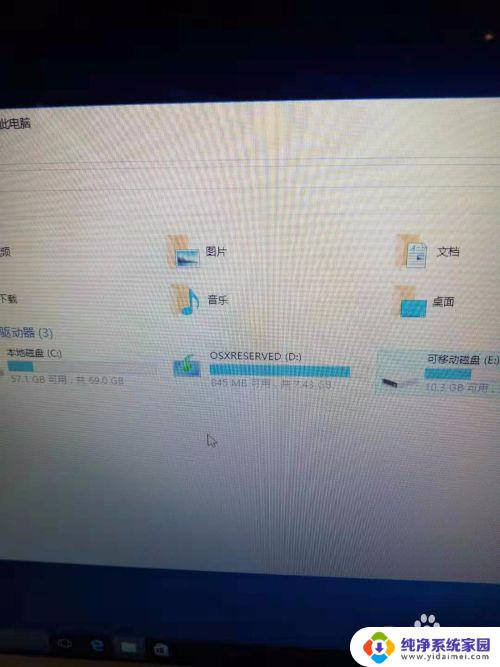
10.打开名为“Boot Camp”的文件夹。
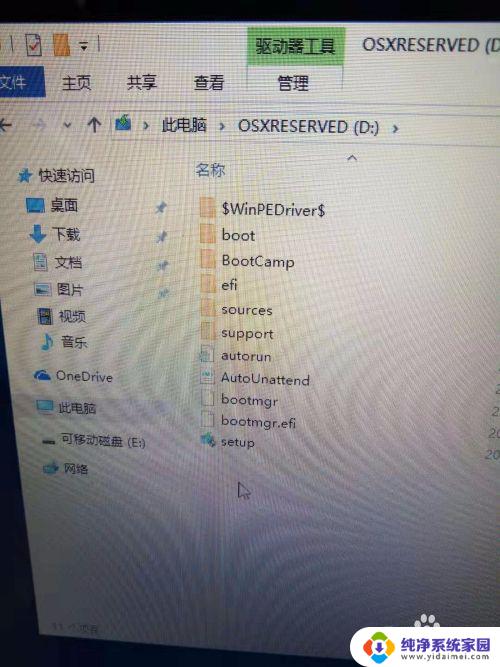
11.运行“Setup”,安装驱动。
安装完成后就可以正常使用了。
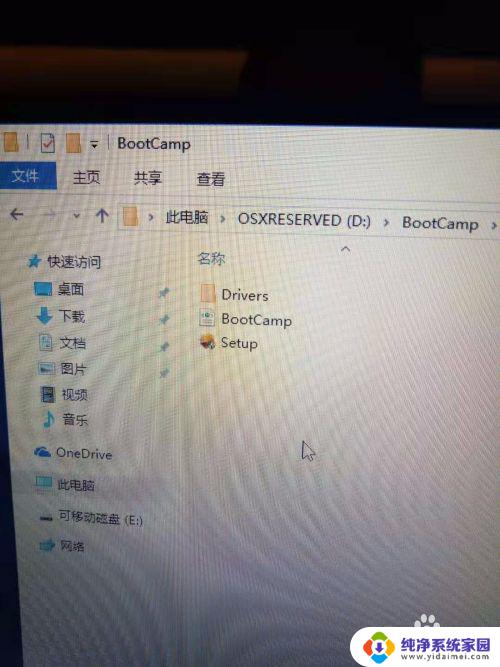
以上就是苹果笔记本电脑可安装Win10的全部内容,如果您还有疑问,请参考小编的步骤进行操作,希望对您有所帮助。